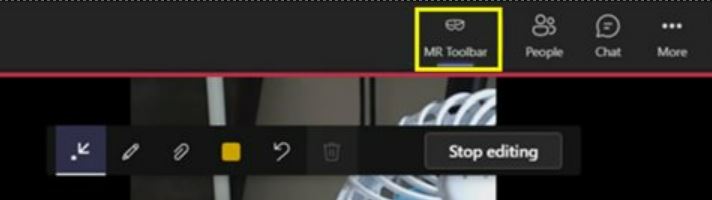Примітка
Доступ до цієї сторінки потребує авторизації. Можна спробувати ввійти або змінити каталоги.
Доступ до цієї сторінки потребує авторизації. Можна спробувати змінити каталоги.
Анотації корисні для вказівки на різні частини простору, включно з частинами, до яких може бути важко дістатися. Усі учасники дзвінка можуть бачити доповнення один одного та створювати власні анотації. Після розміщення анотації вона залишається закріпленою у вашому просторі, доки особа, яка розмістила анотацію, не видалить її або не залишить дзвінок.
Якщо ви використовуєте Посібники Dynamics 365 і розмовляєте з іншою особою або групою, ви можете додавати примітки у своєму середовищі різними способами. Основним способом використання анотацій є Microsoft Teams.
- Якщо ви користуєтеся мобільним пристроєм і маєте Microsoft Teams, використовуйте Teams для додавання приміток до середовища. Користувачі настільних комп'ютерів Teams (ПК або Mac) можуть додавати примітки в просторі мобільного користувача.
- Якщо ви не користуєтеся мобільним пристроєм, але використовуєте HoloLens, використовуйте HoloLens для анотації оточення.
- Якщо ви використовуєте настільний комп'ютер Teams (ПК або Mac), а не HoloLens, використовуйте робочий стіл Teams для додавання приміток до середовища.
Використовуйте мобільні Teams для анотацій у середовищі користувача
Просторові анотації можуть значно покращити ваше спілкування та співпрацю, особливо під час роботи з віддаленими командами.

Передумови
Принаймні одна особа, яка бере участь у виклику, має ліцензію Dynamics 365 Field Service, Guides або Remote Assist.
Користувач мобільного пристрою, який ділиться своїм простором для коментування, повинен мати можливість доповненої реальності (AR):
Для успішного використання просторових анотацій перейдіть до розділу Найкращі практики.
Використання просторових анотацій
Використовуйте панель інструментів «Просторові анотації » в Teams. Щоб інші користувачі могли переглядати панель інструментів, користувач мобільного пристрою має вибрати в меню «Просторові анотації » та розпочати презентацію. Після початку презентації всі учасники виклику зможуть переглядати панель інструментів.
Під час мобільного дзвінка виберіть «Просторові анотації».

Почніть презентацію. Панель інструментів «Просторові анотації » відображається для всіх користувачів під час виклику.

Використовуйте панель інструментів, щоб розміщувати 3D-стрілки або малювати у своєму просторі, щоб інші абоненти могли бачити або коментувати їх у просторі іншого користувача.
Кнопку Опис 
Додайте стрілку. Щоб додати стрілку, торкніть місце, де потрібно розмістити стрілку. Щоб керувати напрямком стрілки, торкайтеся, утримуйте та обертайте стрілку, доки вона не повернеться в потрібному напрямку. Щоб змінити розмір стрілки, торкніться, утримуйте та перетягуйте до потрібного розміру. Відпустіть, щоб зафіксувати стрілку на місці. 
Додати чорнило (намалювати). 
Змініть колір стрілки або чорнила. 
Скасуйте останню додану анотацію. 
Щоб видалити всі додані анотації, натисніть цю кнопку, а потім виберіть пункт Видалити анотації. Ця дія не очищає анотації, зроблені іншими користувачами. Примітка
Кожен учасник дзвінка може лише скасовувати та видаляти власні анотації.
Коли ви закінчите додавати примітки, закрийте панель інструментів. Усі анотації зберігаються навіть після припинення редагування.
Увімкнення одноразового виклику для використання просторових анотацій
За допомогою просторових анотацій можна співпрацювати із зовнішнім користувачем, який не є членом вашої організації. Наприклад, дзвінок з постачальником або підрядником, щоб вирішити проблему або обговорити процес з використанням доповненої реальності. Якщо ваші співавтори не мають Dynamics 365 Field Service ліцензії Guides або Remote Assist, вони все одно можуть використовувати просторові анотації, коли приєднуються до виклику або наради на одноразовій основі. Система вимагає лише одного ліцензованого користувача, щоб розблокувати можливості просторової анотації для всіх інших користувачів мобільних і настільних комп’ютерів.
Переконайтеся, що адміністратор Teams увімкнув зустрічі для зовнішніх користувачів.
Створіть зустріч Teams або почніть дзвінок з одним учасником, який має Dynamics 365 Field Service ліцензію «Гіди» або «Віддалена допомога», і запросіть інших учасників.
Усі учасники можуть використовувати просторові анотації , якщо одна особа під час виклику має ліцензію на польову службу, гідів або віддалену допомогу. Панель інструментів «Просторові анотації » з'являється для всіх користувачів під час виклику після того, як користувач із мобільних пристроїв починає презентацію.
Практичні поради
Особа з мобільним пристроєм, яка ділиться своїм простором для коментування, повинна налагодити відстеження. Відстеження дозволяє мобільному пристрою будувати просторову карту точок візуальних об’єктів у просторі. Без належного відстеження мобільний пристрій не розуміє простір, а просторові анотації можуть не прикріпитися або не бути розміщені належним чином.
Для досягнення найкращих результатів людина повинна зробити швидке сканування області, яку вона хоче прокоментувати:
- Наведіть камеру в місце, де ви хочете додати примітки, охоплюючи різні кути та відстані.
- Повільно переміщуйте камеру, щоб зібрати дані про простір, об’єкт або об’єкт інтересу.
- Направляйте камеру під різними кутами та на різні відстані від об’єкта.
- Забезпечте рівномірні умови освітлення для чіткого виявлення поверхонь і предметів.
- Використовуйте текстуровані поверхні, щоб забезпечити більше візуальних точок для відстеження, а не однорідні, блискучі або напівпрозорі поверхні.
Якщо щось перериває роботу камери, відстеження може бути тимчасово втрачено, а анотації недоступні. Система може відновитися, коли камера знову виявить знайомі точки функцій. З’явиться повідомлення «Будь ласка, зачекайте, поки користувач змішаної реальності відновить відстеження». Зачекайте деякий час, поки камера знову відновить відстеження, щоб анотації були доступні.
Використовуйте напрямні HoloLens для анотацій у вашому середовищі
Передумови
Використовуйте HoloLens для анотацій
Якщо ви використовуєте Посібники Dynamics 365 на HoloLens і розмовляєте з віддаленим співавтором за допомогою Microsoft Teams (ПК, Mac або мобільний), ви та ваші віддалені співавтори можете додавати примітки у своєму середовищі. Учасники дзвінків також можуть додавати примітки до спільних файлів або екранів.
Примітка
Користувач HoloLens може малювати у своєму середовищі, але не може розміщувати стрілки. Віддалений співавтор у Teams може малювати та розміщувати стрілки в середовищі користувача Dynamics 365 Guides.
Анотації погано працюють на чорних або світловідбиваючих поверхнях.
Під час виклику використовуйте панель інструментів «Анотувати », щоб розміщувати стрілки або малювати в просторі.
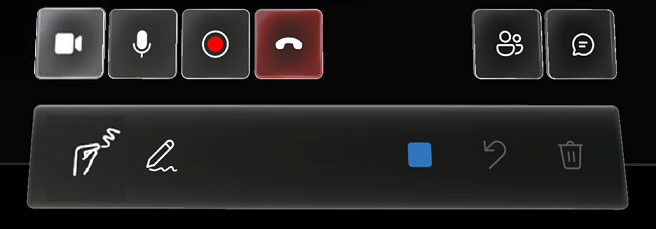
Виберіть одну з наведених нижче анотацій.
Кнопку Опис 
Пряме чорнило (малювання). Стисніть вказівний і великий пальці, щоб помістити чорнило на кінчики пальців. Підніміть вказівний палець з великого, щоб припинити нанесення чорнила. 
Малюйте далеко. За допомогою променів рук розташуйте курсор там, де ви хочете почати малювання. Постукайте по повітрю, тримайте вказівний і великий пальці разом, а потім починайте малювати. Відпустіть повітряний кран, щоб зупинити витягування. 
Зміна кольору чорнила. Натисніть кнопку Колір , а потім виберіть потрібний колір. Цей колір буде використано під час наступного малювання за допомогою кнопки «Пряме чорнило» або «Малювати далеко». 
Скасувати останню дію, включно з дією «Стерти все». 
Зітріть всі малюнки.
Використовуйте Teams (ПК або Mac) для додавання приміток до середовища користувача Guides
Коли ви приєднуєтеся до виклику в Microsoft Teams (ПК або Mac), відображається простір співавтора Dynamics 365 Guides, включно з голограмами, і ви можете використовувати панель інструментів гібридної реальності в Teams для додавання анотацій.

Примітка
- Панель інструментів відображається лише тоді, коли активний відеоканал для користувача Dynamics 365 Guides.
- Панель інструментів вимикається, якщо користувач Посібників Dynamics 365 не готовий отримувати анотації та файли (наприклад, вихідний відеоканал користувача вимкнено, користувач тимчасово втрачає відстеження або Напрямні не активуються).
- Панель інструментів вимкнена, якщо один і той самий користувач Guides підключено до Teams і Dynamics 365 Guides одночасно, незалежно від використовуваного пристрою.
Початок анотацій
Щоб поставити відеопотік на паузу та увійти в режим редагування, виберіть одну з наведених нижче дій.
- Виберіть будь-де у вікні виклику.
- Виберіть один із елементів на панелі інструментів гібридної реальності .
- Виберіть Почати редагування.
У режимі редагування в кутку вікна програми відображається пряма трансляція дзвінка, включно з анотаціями, які додають інші учасники дзвінка.
Використовуйте панель інструментів Mixed Reality , щоб розміщувати стрілки, малювати або додавати файли в просторі користувача HoloLens. Кожен учасник дзвінка може видалити лише додані ним анотації. Певні малюнки або стрілки не можна видалити.
Кнопку Опис 
Додайте стрілку. 
Додати чорнило (намалювати). 
Вставте файл у простір користувача HoloLens. Ви можете вибрати зображення або .pdf файл у OneDrive або на своєму пристрої. Дізнайтеся більше про спільний доступ до файлу. 
Змініть колір стрілки або чорнила. 
У режимі редагування скасуйте останню дію. 
Якщо ви перебуваєте в режимі редагування, зітріть усі анотації, зроблені під час цього сеансу редагування. У режимі реального часу зітріть усі анотації, зроблені під час виклику. Завершивши анотацію, виберіть Зупинити редагування або виберіть відеотрансляцію в кутку екрана.
Щоб згорнути панель інструментів Mixed Reality і зосередитися на відеопотоці від користувача HoloLens, натисніть кнопку Панель інструментів змішаної реальності . Панель інструментів залишається згорнутою, якщо ви перейдете на інший відеоканал користувача Dynamics 365 Guides. Щоб відновити панель інструментів, знову натисніть кнопку «Панель інструментів гібридної реальності ».